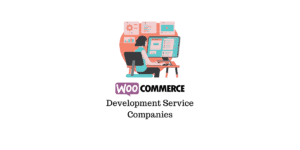Dernière mise à jour – 11 novembre 2022
L’émergence de l’Internet haut débit, du commerce électronique et du développement de logiciels a transformé la façon dont nous gérons les magasins d’entreprise. Pour gérer une boutique en ligne réussie, il faut mettre l’accent sur la mise en œuvre technique, la plate-forme de commerce électronique, les flux de travail et la logique commerciale pour surclasser leurs concurrents.
Si vous possédez déjà une boutique en ligne, vous devez probablement utiliser la plateforme de commerce électronique Shopify ou WooCommerce pour gérer le site Web de votre entreprise. Les deux plates-formes présentent leurs propres avantages et inconvénients, et vous pouvez les personnaliser et les configurer pour répondre aux besoins de votre entreprise.
Cependant, si vous envisagez de migrer de WooCommerce vers Shopify, le processus n’est pas aussi complexe que vous le pensez. Dans ce blog, nous partagerons un guide complet, que vous pourrez suivre lors de la migration de WooCommerce vers Shopify.
Qu’est-ce que WooCommerce ?
Il s’agit d’un plugin de commerce électronique open source pour WordPress, qui aide les propriétaires de magasins à développer et à maintenir une boutique en ligne. Il s’agit d’un plugin gratuit doté d’une pléthore de fonctionnalités et de capacités qui peuvent transformer votre portail Web WordPress existant en une véritable boutique de commerce électronique.
Qu’est-ce que Shopify ?
Il s’agit d’une plate-forme de commerce électronique basée sur le cloud qui permet aux entreprises de toutes tailles de développer une boutique en ligne. Il s’agit d’un abonnement Solution de commerce électroniquequi offre aux détaillants en ligne une suite complète de services en ligne tels que le marketing, l’expédition, les paiements et de nombreux outils d’engagement client.
Différences entre WooCommerce et Shopify
| WooCommerce | Shopify | |
| Facilité d’utilisation | Il est légèrement difficile à utiliser pour les personnes non techniques | C’est très facile à utiliser |
| Évolutivité | Manuel | Automatique |
| Temps d’installation | Prend du temps | Prend très moins de temps |
| Sécurité | Nécessite des efforts manuels | Se manipule tout seul |
| Coût | Gratuit car open source | Offre différents plans tarifaires |
| Options de paiement | Offre moins d’options | Plusieurs options disponibles |
| Personnalisation | Personnalisation illimitée | Personnalisation limitée |
| Coût de construction d’une boutique e-commerce | Pourrait entraîner des coûts élevés | Comparativement très rentable |
| Outils de commerce électronique intégrés | Des outils et plugins payants sont disponibles | Les outils sont inclus dans le package. |
Pourquoi devriez-vous quitter WooCommerce ?
Bien que WooCommerce soit une plate-forme de commerce électronique performante et robuste, elle présente ses propres inconvénients. Nous avons ici quelques problèmes fondamentaux qui ont conduit les organisations à s’éloigner de WooCommerce :
Extensions Premium
Il est très facile de créer une boutique en ligne avec WooCommerce. Cependant, si vous souhaitez améliorer votre boutique en ajoutant des fonctionnalités telles que les passerelles de paiement populaires, vous devrez intégrer des extensions premium. Le coût de l’ajout de telles extensions ne fera qu’augmenter avec le temps.
Plugin spécifique WordPress
C’est un plugin spécifique à WordPress ; par conséquent, vous ne pouvez l’utiliser qu’avec un site Web développé sur un hébergement WordPress. Vous devez modifier l’hébergement et la structure de votre site Web pour utiliser WooCommerce avec d’autres CMS et services d’hébergement.
Utilisation excessive des plugins
Il ne fait aucun doute que WooCommerce offre des performances exceptionnelles. Cependant, vous devez installer plus d’extensions et de plugins pour bénéficier de plus de fonctionnalités, mais cela entravera les performances de votre boutique en ligne.
Pourquoi devez-vous migrer vers Shopify ?
Shopify est connu pour sa large gamme de fonctionnalités et son évolutivité. Nous avons ici quelques raisons pour lesquelles vous devez migrer vers Shopify :
Plate-forme entièrement hébergée
Shopify est une plate-forme hébergée de bout en bout, qui gère toutes vos préoccupations spécifiques à l’hébergement. Cela signifie également que vous n’aurez pas à débourser plus d’argent pour acquérir un serveur d’hébergement et d’autres services.
Simplicité
Il est connu pour sa simplicité et sa flexibilité, ce qui permet aux utilisateurs de créer une boutique en ligne en quelques clics. Il offre une interface glisser-déposer efficace, qui aide les débutants à gérer et maintenir leur boutique en ligne sans avoir beaucoup de savoir-faire technique.
Facilité de commercialisation
Le marketing numérique est un aspect essentiel d’une boutique en ligne, car il attire les clients vers les magasins. Shopify permet aux utilisateurs de créer et d’exécuter des campagnes de référencement efficaces, ce qui aide les spécialistes du marketing numérique à attirer davantage de clients potentiels sur leur portail.
Le processus de migration de WooCommerce vers Shopify
Nous espérons que les faits mentionnés ci-dessus vous ont aidé à comprendre la différence fondamentale entre WooCommerce et Shopify. Si vous avez décidé de migrer votre boutique en ligne vers Shopify, vous pouvez suivre les étapes ci-dessous :
Étape 1 : déterminer la méthode de migration la plus appropriée
Vous devez choisir la meilleure méthode pour effectuer la migration. Habituellement, nous avons 3 méthodes fondamentales, vous pouvez sélectionner la méthode optimale en fonction des besoins de votre entreprise.
- Méthode de migration manuelle : exporter et importer manuellement
- Engagez un pigiste ou une société de développement Web
- Utiliser un outil de migration de panier automatisé
Étape 2 : Configurez votre boutique en ligne sur Shopify
Pour effectuer une migration, vous devez tout d’abord configurer au préalable une boutique cible sur Shopify. Pour créer une boutique en ligne, vous devez créer un compte Shopify.
- Aller sur le site Shopify
- Cliquez sur « Démarrer l’essai gratuit ».
- Remplissez les détails requis et le nom du magasin.
- Vous devez choisir un nom de magasin unique, sinon Shopify ne vous permettra pas d’acheter le nom de domaine.
- Cliquez sur le bouton « Créer votre boutique », puis remplissez vos informations personnelles et spécifiques à votre entreprise.
- Vous devez également fournir des détails pour configurer les taux de taxe, les devises et les taux de taxe.
- Une fois que vous avez cliqué sur le bouton « Entrer dans ma boutique », vous serez déplacé vers le panneau d’administration de votre boutique en ligne.
Étape 3 : Exportez les données de votre boutique en ligne depuis WooCommerce
Dans cette étape, vous devez exporter les données de votre boutique en ligne avant de tout déplacer vers Shopify. Une fois les données exportées, il vous sera demandé de télécharger un fichier XML sur votre ordinateur. Il s’agit d’un fichier vital car il contient toutes les données sur votre boutique en ligne existante.
Ce fichier XML est compatible avec la base de données Shopify et peut y être intégré sans aucun problème.
Vous devez suivre les étapes ci-dessous pour exporter les données de votre boutique WooCommerce :
- Accédez à votre tableau de bord d’administration WooCommerce.
- Cliquez sur Outils > Exporter.
- Ensuite, vous devez sélectionner « Tout le contenu »
- Cliquez sur le bouton « Télécharger le fichier d’exportation »
Étape 4 : Importez les données de votre boutique en ligne dans Shopify
Vous pouvez maintenant importer le fichier XML dans Shopify. Ici, il est important de comprendre que Shopify est compatible uniquement avec le type de fichier XML « Tout le contenu ». Si vous n’avez pas ce fichier à portée de main, vous pouvez importer le fichier du magasin manuellement au format CSV ou simplement utiliser le plug-in d’importation de produit.
Vous pouvez suivre ces étapes pour importer les données de votre boutique dans Shopify :
- Ouvrez le tableau de bord d’administration Shopify.
- Cliquez sur Apps puis sélectionnez Store Importer.
- Cliquez sur l’option « Importer vos données »
- Dans la liste déroulante donnée, cliquez sur WooCommerce.
- Sélectionnez le fichier et téléchargez-le.
- Terminez la fonction d’importation.
Étape 5 : Examinez et corrigez tout problème de données importées
Si votre processus d’importation de données est terminé avec succès, vous verrez les données de votre boutique en ligne dans votre panneau d’administration Shopify. Parfois, vous pouvez rencontrer un problème avec les produits ou les données des clients.
Voici quelques résultats que vous pourriez observer lors de l’importation des données de votre boutique en ligne dans Shopify :
- L’importation a réussi avec les modifications
- Certains clients ou produits n’ont pas pu être importés
- Échec de l’importation des produits groupés
- Produits importés avec succès mais non publiés
- Échec de l’importation des variantes de produit
- Les produits importés n’ont plus leurs dimensions
- Produits numériques importés avec succès mais non publiés
- Balises appliquées aux enregistrements importés
Vous devez évaluer ces erreurs et mettre en œuvre des étapes pour résoudre le problème d’importation de données. Dans la plupart des cas, une importation manuelle des données peut atténuer ces problèmes pour vous.
Étape 6 : Supprimer l’importation des données du magasin
Si votre importation de données échoue, vous pouvez continuer et supprimer les fichiers d’importation de données. Si votre importation de données génère des erreurs ou affiche des éléments ayant échoué, il est recommandé de supprimer cette importation et de réessayer à partir de zéro.
Vous devez suivre les étapes ci-dessous pour supprimer l’importation de données :
- Cliquez sur le bouton « Supprimer l’importation » sur la page Importation terminée.
- Une fois vos fichiers importés supprimés, vous pouvez lancer une nouvelle importation pour déplacer vos données de WooCommerce vers Shopify.
Étape 7 : Activités post-migration
Une fois la migration terminée avec succès, vous devez effectuer les tâches suivantes pour vous assurer que tout fonctionne :
- Vérifiez si toutes vos données sont migrées avec succès
- Concevez et configurez votre boutique Shopify
- Changez de domaine et changez également le DNS
- Configurez vos options d’expédition
- Configurez vos méthodes de paiement
- Essayez de passer des commandes test
Derniers mots
WooCommerce et Shopify sont des plateformes de commerce électronique très populaires qui conviennent aux magasins en ligne de toutes tailles. Cependant, les deux plates-formes ont leurs propres avantages et inconvénients et certaines différences fondamentales dans leur fonctionnement et la gestion des aspects techniques de votre boutique en ligne.
WooCommerce est un outil parfait pour les utilisateurs férus de technologie, qui peuvent tirer parti de leurs connaissances pour effectuer un large éventail de personnalisations. D’autre part, Shopify est un outil parfait pour ceux qui souhaitent gérer leur boutique en ligne sans avoir beaucoup de connaissances techniques.
Shopify offre un large éventail de fonctionnalités et une expérience merveilleuse, mais cela a un coût légèrement plus élevé. Si vous attendez les meilleurs résultats pour votre entreprise, nous vous conseillons de choisir Shopify plutôt que WooCommerce.